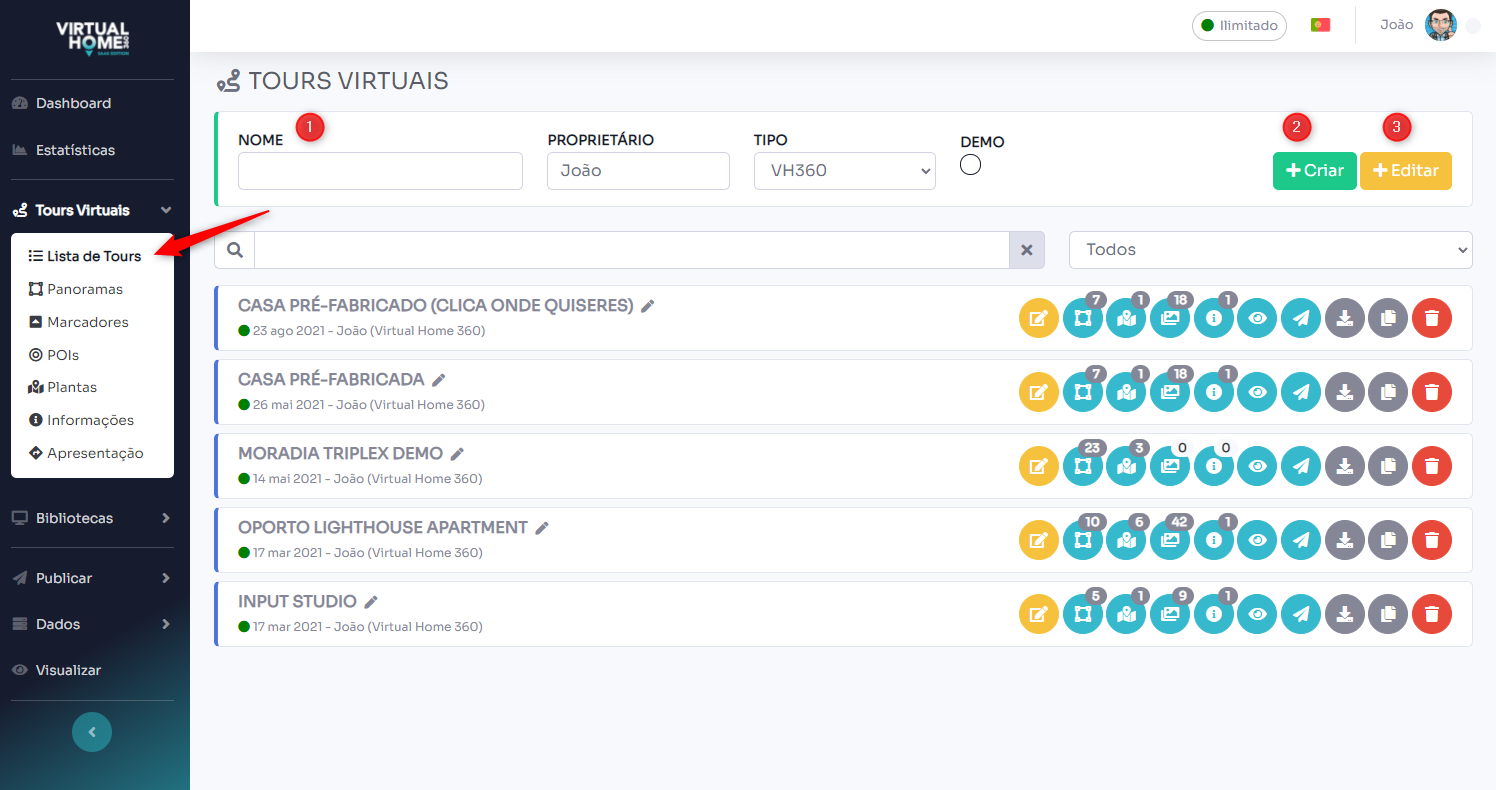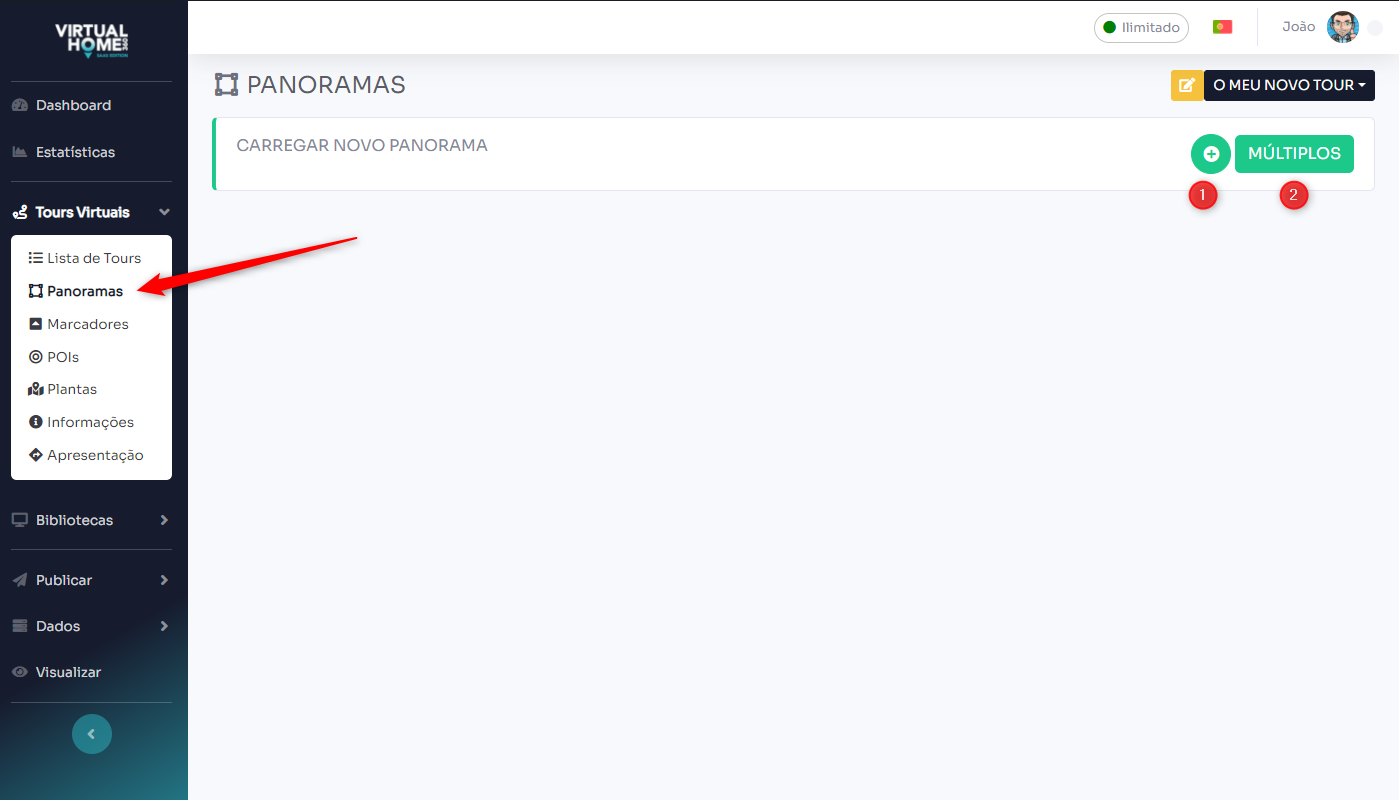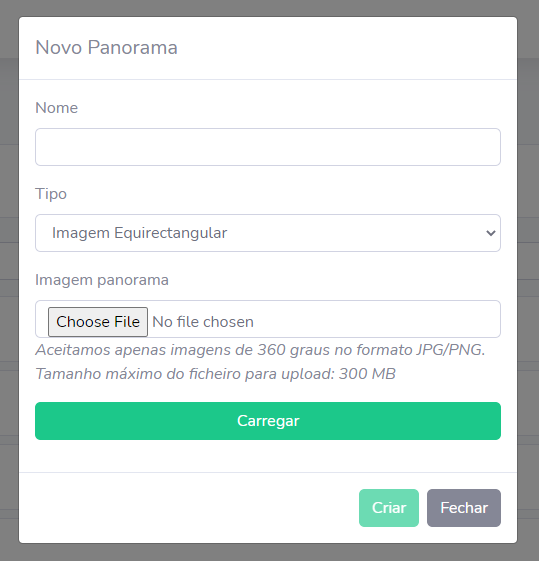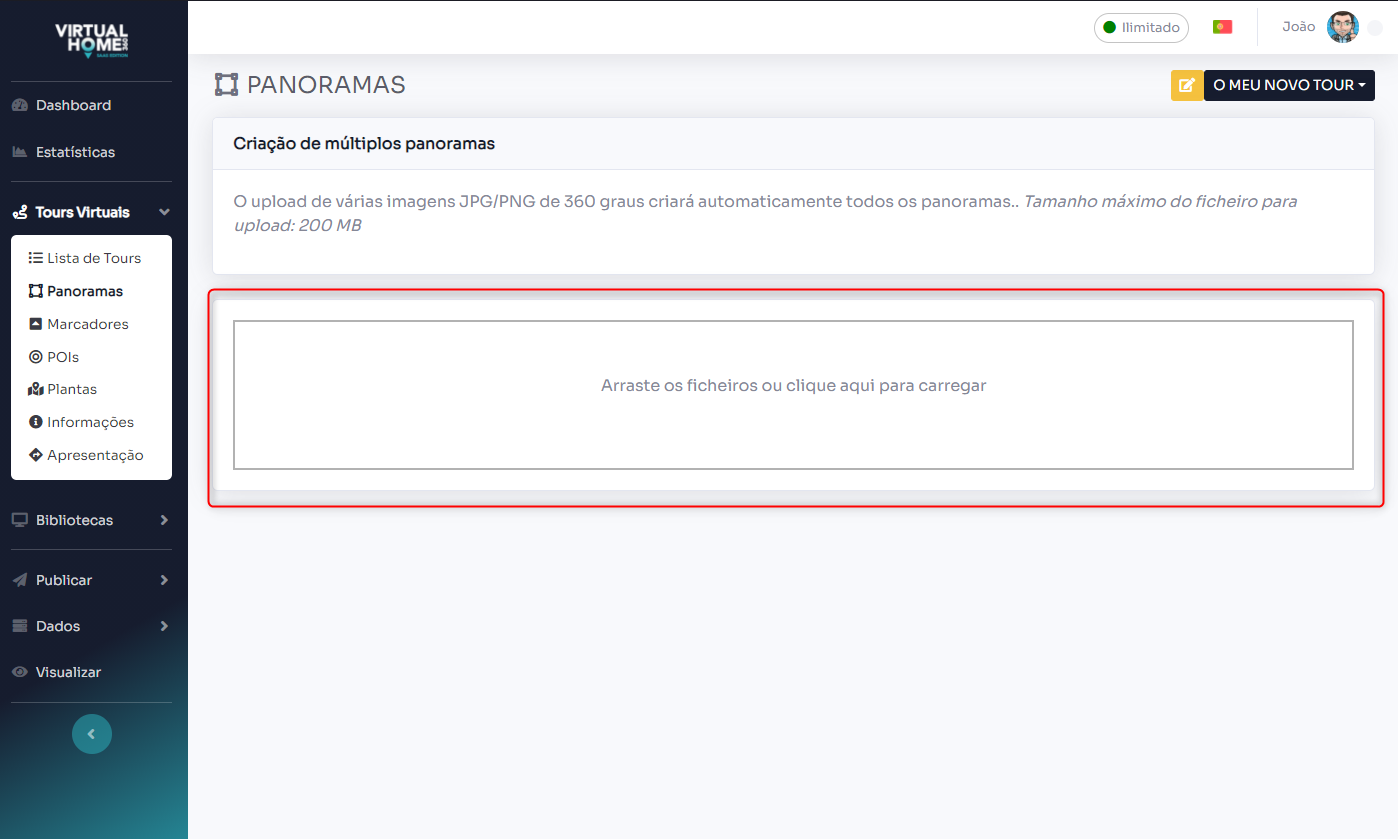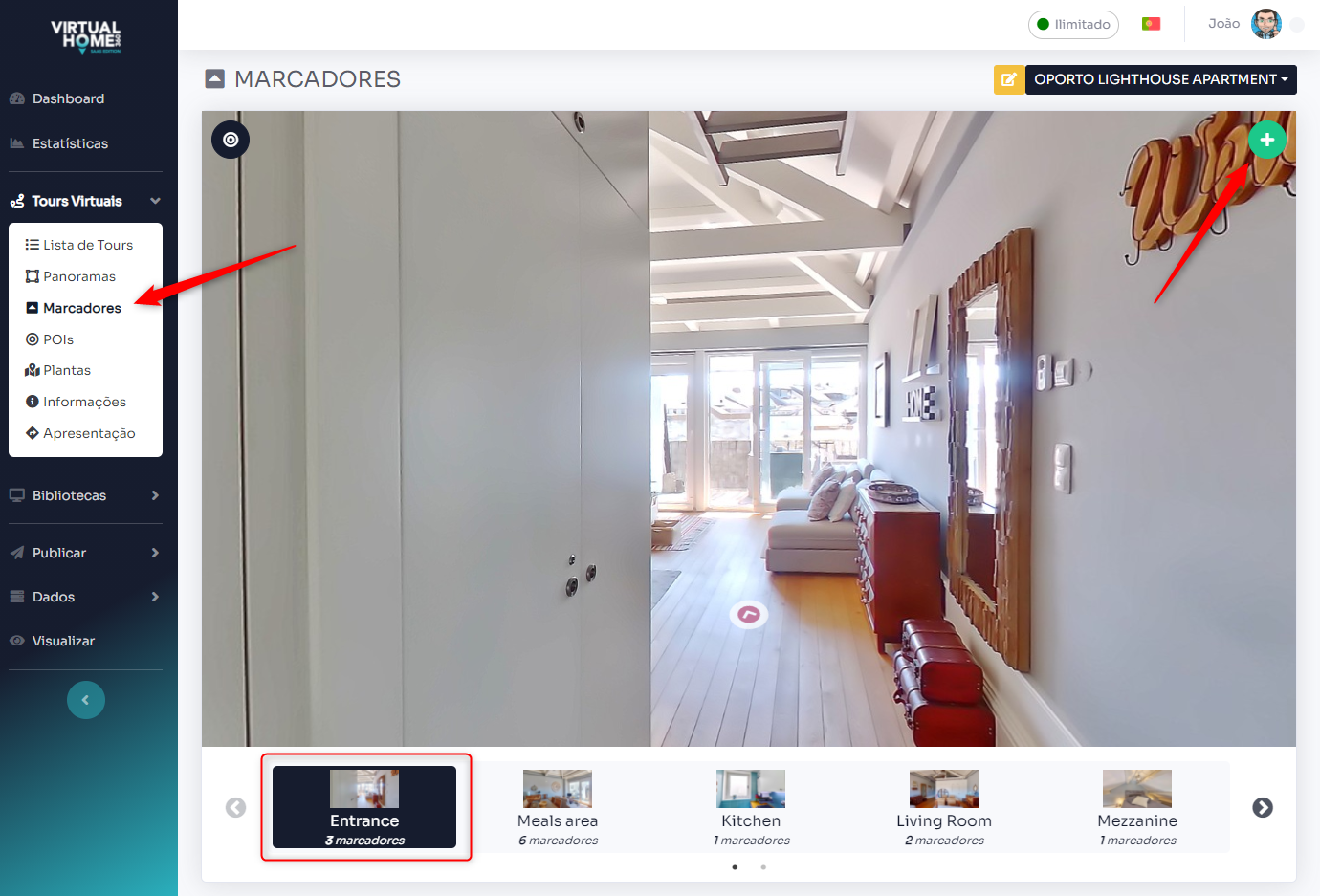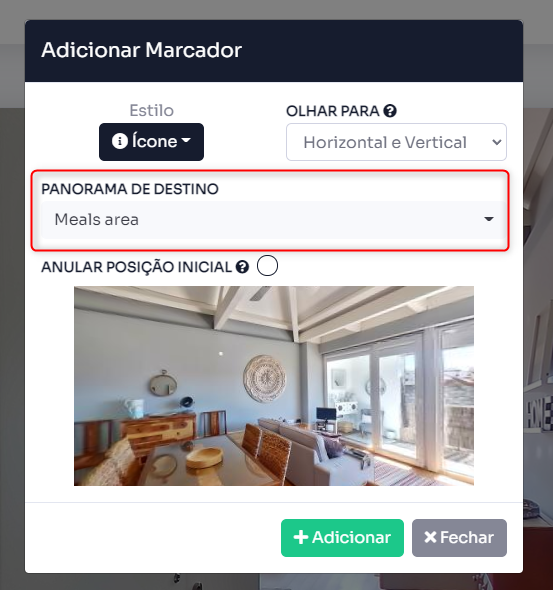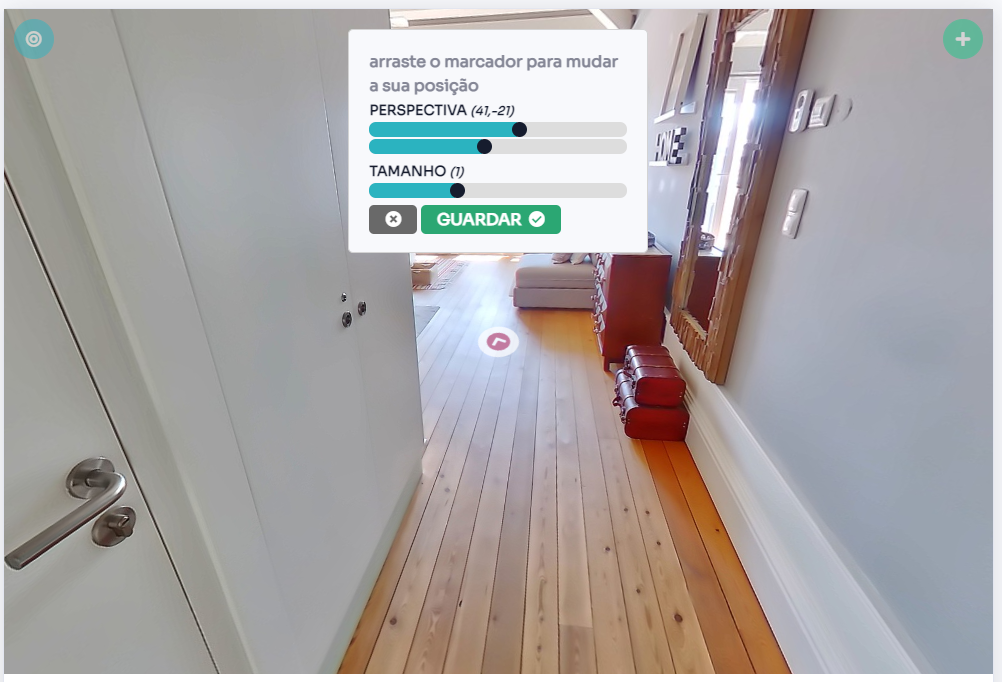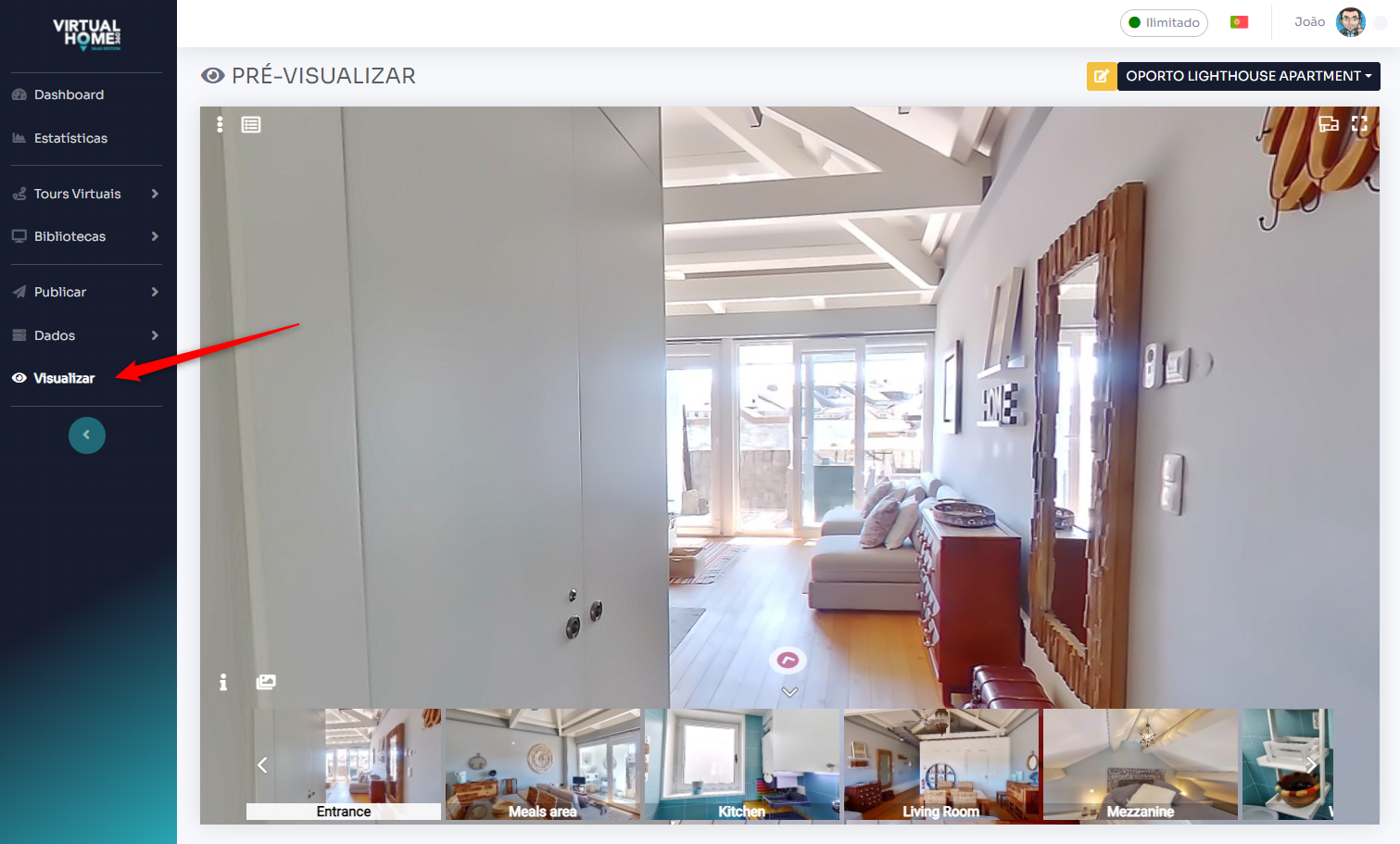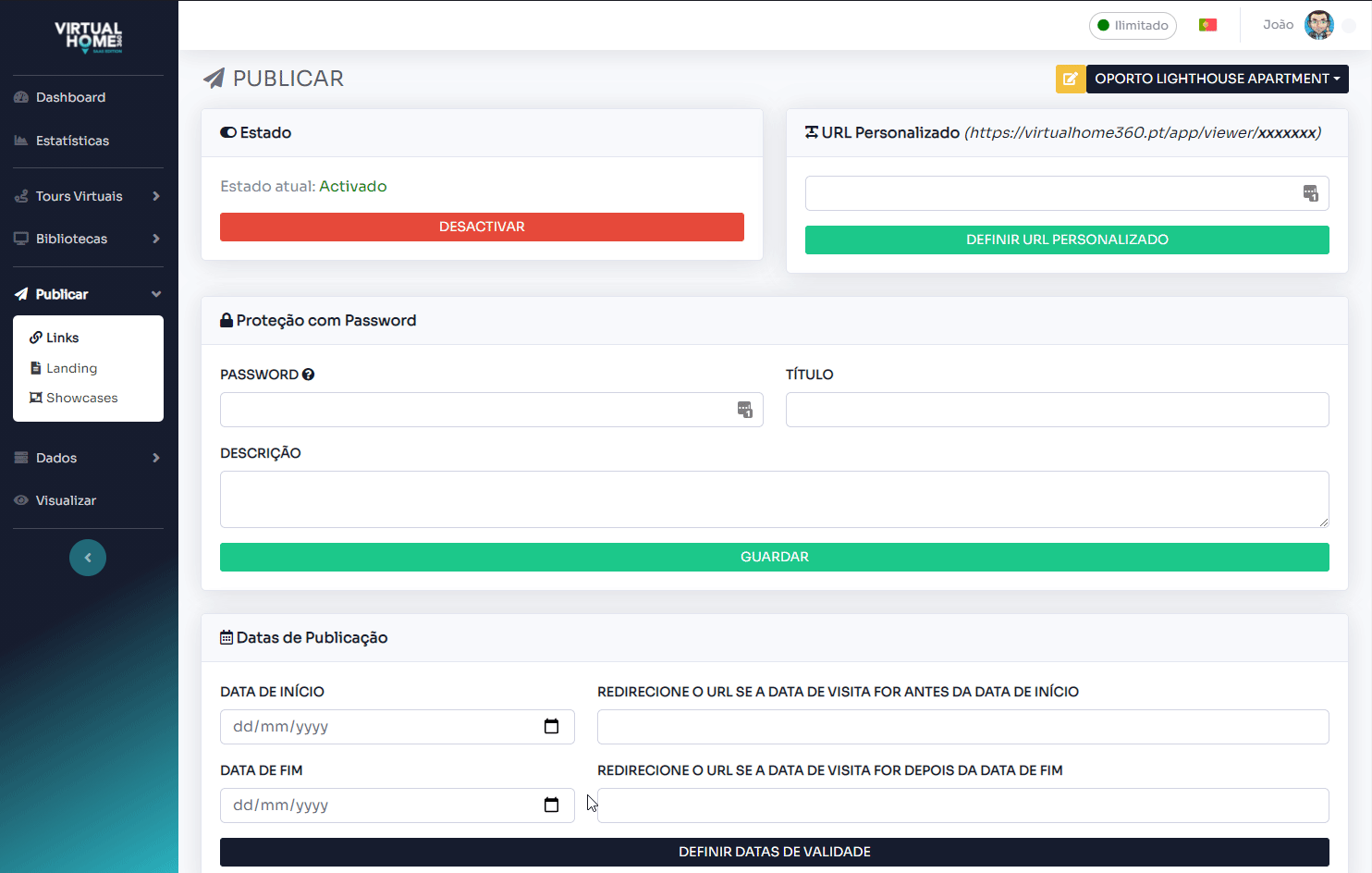Já tenho as fotos de 360º. E agora?
Como Criar um Tour
Para começar o processo de criação do Tour vamos a Tours Virtuais > Lista de Tours.
- Dê um nome ao Tour que pretende criar;
- Clique em +Criar para criar a Slot e manter-se na página;
- Ou em +Editar para entrar na página com os menus de configuração e estilo do seu Tour.
Neste momento, é possível fazer o upload das fotos 360º (ou panoramas) de forma a poder montar a visita virtual.
Para isso, vamos a Panoramas (do lado esquerdo) para encontrar o respectivo painel.
Tem agora duas opções de carregamento dos panoramas:
- Um a um, se usar a opção +;
- Múltiplos, para fazer o upload de vários panoramas em simultâneo ao arrastar os ficheiros para a janela que irá aparecer no ecrã.
Menu de Carregamento Múltiplo
No modo múltiplo, os vários ficheiros carregados ficam já com o nome original do ficheiro.
Colocação de Marcadores
Neste momento, precisa de colocar Marcadores nos panoramas para que o visitante possa navegar no tour. Ao selecionar o Menu Marcadores, vai encontrar uma pagina com a lista horizontal dos panoramas que introduziu.
Quando escolher o panorama no qual quer trabalhar, ele irá aparecer na janela abaixo, onde a sua visualização é idêntica à do tour final.
Nessa altura, terá o símbolo + ao lado da janela.
Quando carregar no + irá aparecer a janela do alvo desse marcador, ou seja, a partir do panorama onde se encontra, pode escolher qual o panorama de destino que aquele marcador representa. Poderá também estabelecer a posição inicial de visualização ao navegar para esse panorama.
Pré-Visualizar e Publicar o Tour
Depois de colocar os marcadores em todos os panoramas, pode fazer um preview em Visualizar (ao selecionar o menu correspondente) de forma a navegar no Tour final, para verificar que tudo está como pretendido.
No menu Publicar encontra os links de partilha e o código para embutir o Tour no seu site.
Recomendamos usar a função URL amigável para criar um link de acesso e partilha mais fácil.
Basta escrever o nome que pretende na caixa e clicar no botão verde abaixo para o definir.
Copie e partilhe facilmente o link ao carregar no ícone de clipboard.